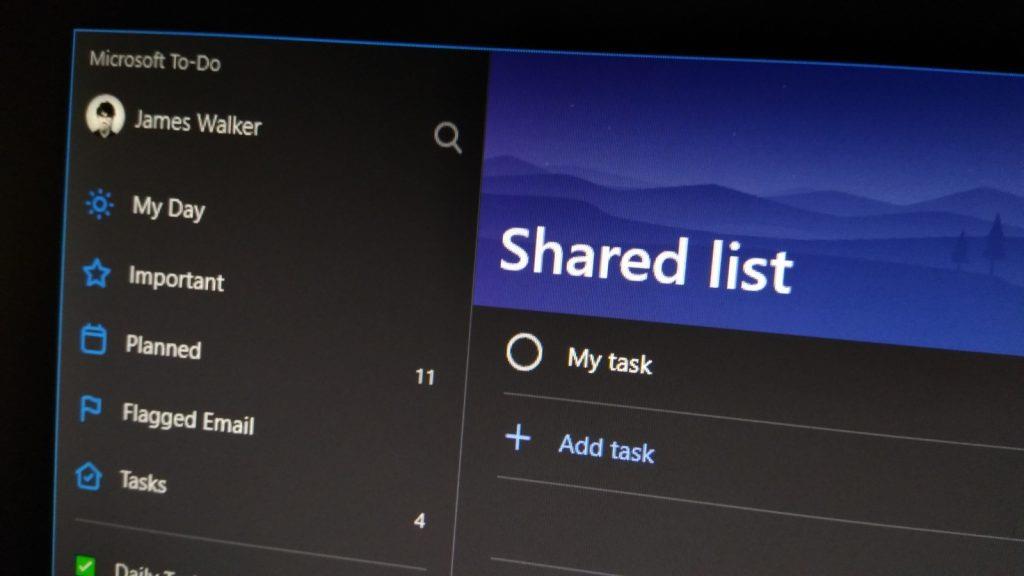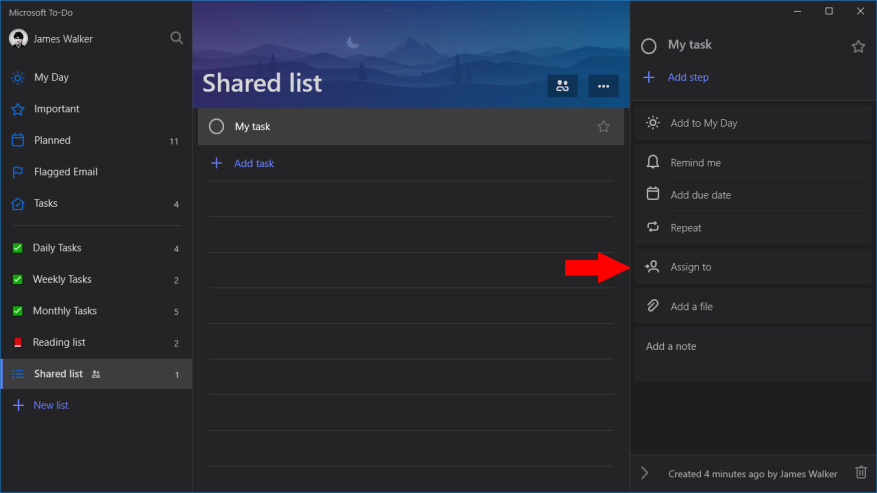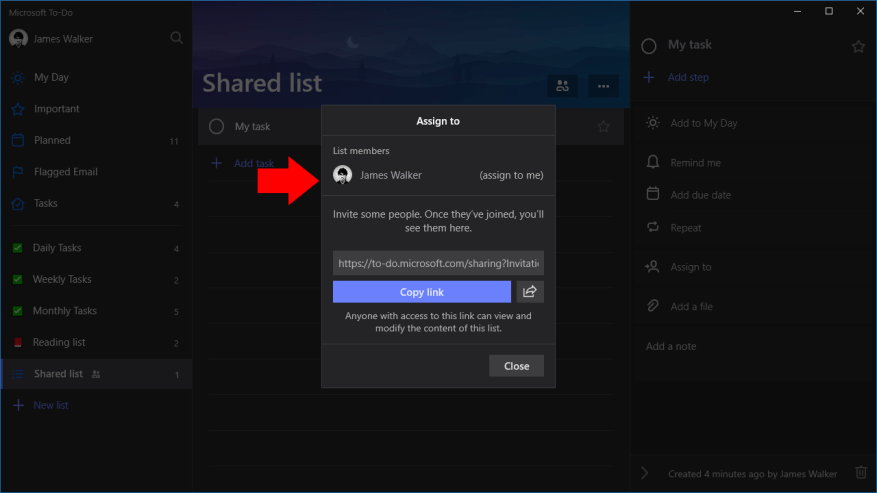Microsoft To-Do erbjuder nu stöd för uppgiftstilldelning för alla användare, vilket gör att du kan tilldela enskilda objekt till användare inom delade listor. Vanligtvis skulle den här funktionen användas för att ange den person som är ansvarig för en viss uppgift.
För att använda uppgiftstilldelningar måste du ha en delad lista i Att göra. Du kan följa vår dedikerade guide för att komma igång med en delad lista för dina användare. När du har skapat din lista och lagt till några användare är du redo att tilldela dem deras uppgifter!
Välj valfri uppgift i listan för att öppna dess informationsfönster. Klicka sedan på knappen ”Tilldela till” för att öppna popupfönstret för tilldelning. Här ser du alla användare som har tillgång till listan. Klicka på deras namn för att tilldela dem uppgiften. Du kan också tilldela uppgiften till dig själv, eller dela listans länk igen för att bjuda in en ny användare.
När du har tilldelat uppgiften kommer personens namn att visas i uppgiftens informationsfönster. Du kommer också att lägga tillbaka deras profilbild i huvuduppgiftslistan, så att du snabbt kan se vem som arbetar med varje objekt. För att ändra eller ta bort mottagaren klickar du bara på deras namn i informationsrutan för att komma tillbaka till prompten ”Tilldela till”.
FAQ
Hur tilldelar jag en uppgift till en användare?
Klicka på Tilldela uppgift. Ange ett namn eller en e-postadress i rutan Till. Ange Ämne, Startdatum och Förfallodatum. Om du vill att uppgiften ska upprepas klickar du på Upprepning, väljer de alternativ du vill ha och klickar sedan på OK.
Hur tilldelar och spårar jag uppgifter?
Tilldela och spåra uppgifter. 1 Klicka på Uppgifter i navigeringsfältet och klicka sedan på Ny uppgift, eller öppna en befintlig uppgift. 2 Klicka på Tilldela uppgift. 3 I rutan Till anger du ett namn eller en e-postadress. 4 Ange Ämne, Startdatum och Förfallodatum. 5 Om du vill att uppgiften ska upprepas klickar du på Upprepning, väljer de alternativ du vill ha och klickar sedan på OK. 6 Klicka på Skicka.
Kan jag tilldela uppgifter till flera personer eller hela team?
Du kan tilldela flera personer och till och med hela team med hjälp av kolumnen Personer: När en uppgift tilldelas kommer lagkamraten som den tilldelades att få en klockavisering så att de alltid håller sig uppdaterade med sina ansvarsområden! Användare kan också välja att ta emot e-postmeddelanden. Kan jag tilldela uppgifter till användare som inte finns på mitt konto?
Hur skapar och hanterar jag uppgifter?
Uppgifter hjälper dig att spåra saker du behöver göra. Du kan även tilldela uppgifter till andra personer. Klicka på Uppgifter i navigeringsfältet och klicka sedan på Ny uppgift, eller öppna en befintlig uppgift. Kortkommando För att skapa en uppgift, tryck på Ctrl+Skift+K. Klicka på Tilldela uppgift. Ange ett namn eller en e-postadress i rutan Till. Ange Ämne, Startdatum och Förfallodatum.
Hur tilldelar jag uppgifter till flera användare samtidigt?
Välj valfri uppgift i listan för att öppna dess informationsfönster. Klicka sedan på knappen ”Tilldela till” för att öppna popupfönstret för tilldelning. Här ser du alla användare som har tillgång till listan. Klicka på deras namn för att tilldela dem uppgiften.
Hur kopplar jag en uppgift eller händelse till en aktiv användare?
Navigera till posten du vill associera uppgiften till. Klicka på Ny uppgift eller Ny händelse från den relaterade listan ”Öppna aktiviteter”. Ange en aktiv användare i fältet Tilldelad till. Klicka på Redigera på uppgiften eller händelsen. Ange en aktiv användare i fältet Tilldelad till.
Hur tilldelar jag en planmedlem till en uppgift?
Du kan tilldela någon när du skapar en uppgift. Lägg till ett uppgiftsnamn och välj sedan Tilldela för att välja en planmedlem från listan. Om rätt person inte finns med i listan skriver du ett namn eller en e-postadress i sökrutan för att lägga till någon ny.
Hur tilldelar jag en uppgift i Microsoft att göra?
Så här tilldelar du en uppgift i Microsoft To-Do: Klicka på en uppgift. Klicka på ”Tilldela till” i uppgiftens informationsfönster. Klicka på namnet på användaren att tilldela uppgiften.
Hur tilldelar och spårar man uppgifter i AutoCAD?
Tilldela och spåra uppgifter 1 Klicka på Uppgifter i navigeringsfältet och klicka sedan på Ny uppgift, eller öppna en befintlig uppgift. … 2 Klicka på Tilldela uppgift.3 I rutan Till anger du ett namn eller en e-postadress. 4 Ange Ämne, Startdatum och Förfallodatum. 5 Om du vill att uppgiften ska upprepas klickar du på Upprepning, väljer de alternativ du vill ha och klickar sedan på OK. 6 Klicka på Skicka. …
Hur håller jag reda på uppgifter som jag har tilldelat?
Det finns tre sätt att spåra de uppgifter som du har tilldelat andra personer: Spara automatiskt kopior av uppgifter som du tilldelar och ta emot automatiska statusrapporter Klicka på Alternativ på Verktyg-menyn. Klicka på Uppgiftsalternativ. Markera kryssrutan Behåll uppdaterade kopior av tilldelade uppgifter i min uppgiftslista.
Är det möjligt att tilldela en uppgift som grupp?
För närvarande är uppgiften tilldelad som en grupp och markeras som klar så snart en person indikerar att den är klar. Det enda sättet jag kan få detta gjort för närvarande är att kopiera uppgiften till varje individ.
Hur tilldelar jag flera personer till en uppgift?
Du kan tilldela flera personer och till och med hela team med hjälp av kolumnen Personer: När en uppgift tilldelas kommer lagkamraten som den tilldelades att få en klockavisering så att de alltid håller sig uppdaterade med sina ansvarsområden! Användare kan också välja att ta emot e-postmeddelanden.